大家在啟動WindowsXP電腦的時候,首先會進入登錄界面,默認情況下會顯示“歡迎使用”(如圖),有些用戶想要設置一些個性化的歡迎信息,甚至有一些用戶想要設置一些警告信息,那麼WindowsXP系統的登錄界面信息要如何修改呢?我們一起來看看。

操作方法如下:
1、點擊左下角“開始”,點擊“運行”;

2、在彈出的運行對話框中輸入“control”,回車;
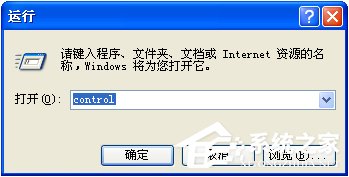
3、在出現的“控制面板”窗口中,雙擊“用戶賬戶”;
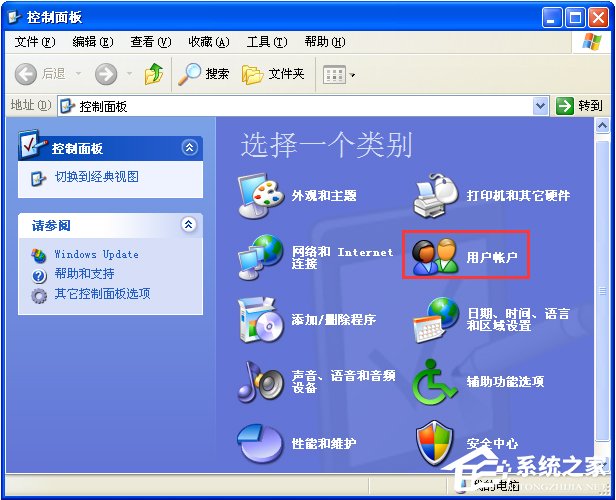
4、此時會彈出“用戶賬戶”對話框,左鍵單擊“更改用戶登陸或注銷的方式”;
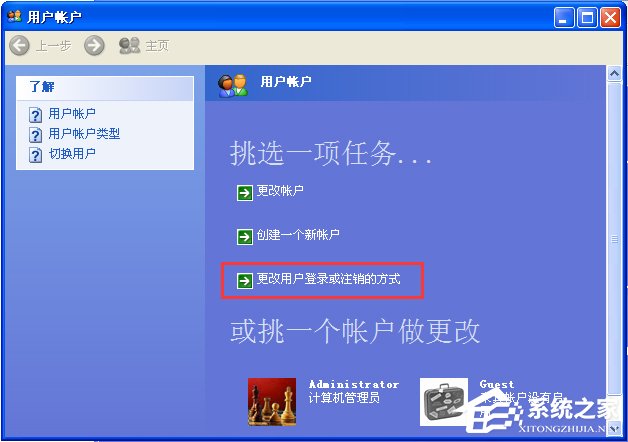
5、取消“使用歡迎屏幕”前面的勾選,然後點擊“應用選項”,返回上個界面,關閉用戶賬戶界面;
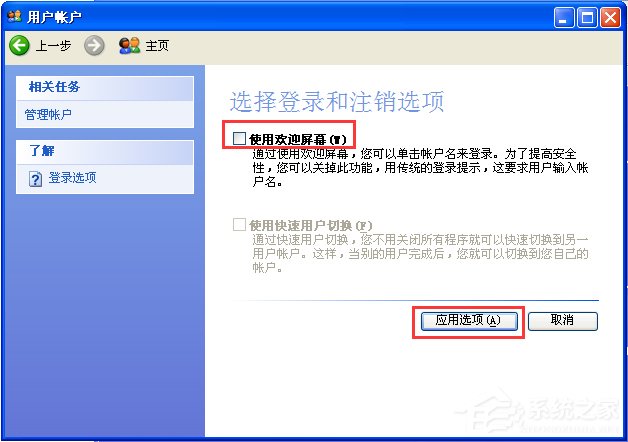
6、點擊“開始”菜單,點擊“運行”,輸入“regedit”(需要管理員權限);
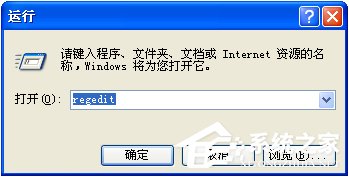
7、在彈出“注冊表編輯器”中,找到這個位置[HKEY_LOCAL_MACHINE\SOFTWARE\Microsoft\Windows \NTCurrentVersion\Winlogon],點擊Winlogon,在右邊找到兩個值LegalNoticeCaption(字符串值)和LegalNoticeText(字符串值),如果沒有就在右邊的空白處,右鍵點擊字符串值,新建這2個值;
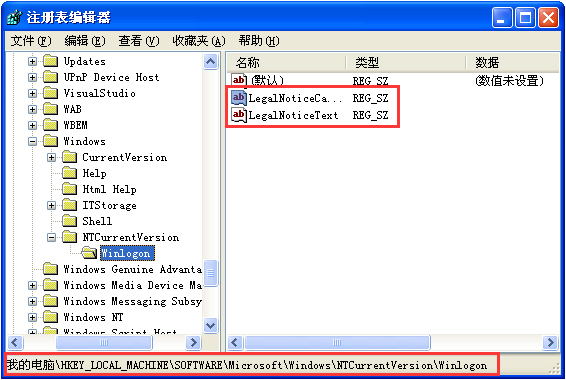
8、右鍵點擊LegalNoticeCaption,選擇修改,輸入你想輸入的內容,點擊確定。這個是標題,如圖;
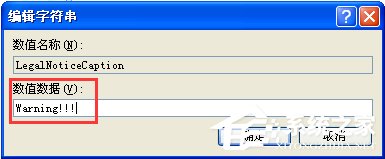
9、右鍵點擊LegalNoticeText,選擇修改,輸入在登陸過程中顯示的內容,點擊確定;
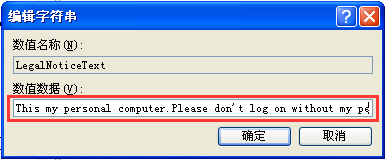
10、修改完後,重啟電腦或者注銷電腦。在系統重啟的過程中,會出現下面的界面,同時按“Ctrl+Alt+Delete”;

11、接著就會出現你之前輸入的內容了。
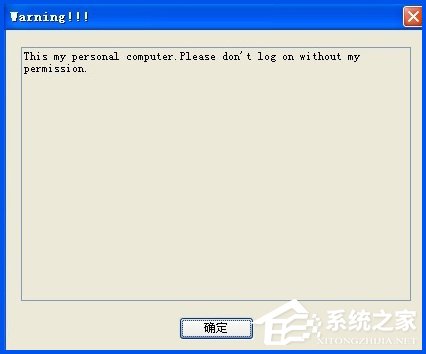
以上就是WindowsXP系統下設置登錄界面信息的操作方法,想要修改WindowsXP登錄界面信息的用戶,可以按以上教程修改。